KBE学习笔记01
文章目录
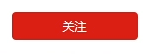
git地址:https://gitee.com/asiworld/MakeAModelFrom-code
csdn博客地址:https://blog.csdn.net/JianShengShuaiest
bilibili地址:https://space.bilibili.com/15766978
下载KBE到本机并Build
- https://github.com/kbengine/kbengine.git 转移到gitee上https://gitee.com/asiworld/kbengine.git

- 使用vs打开KBE源码,然后要build一下,使用vs2017打开,我使用vs2019打开报错了


下载KBE_unity3d_demo到本机,并使用unity3d打开(我使用的2019)
- https://github.com/kbengine/kbengine_unity3d_demo.git 高版本unitydemo功能少

- 更新子模块,把对应的资源down到本机

下载Xampp并配置网络环境
-
下载xampp并打开apache 和mysql两个服务
-
按照官网https://www.comblockengine.com/docs/1.0/install/index/#3-%E5%AE%89%E8%A3%85%E4%B8%8E%E9%85%8D%E7%BD%AE的指示一步一步做
-
打开xampp,并点击admin,
-

-
执行sql语句
-

-

-
删除空明的账户
-

-
添加用户KBE 密码pwd123456
-
验证用户是否争取

添加KBE的环境变量
- 用户验证成功开始KBE的环境变量配置https://www.comblockengine.com/docs/1.0/install/index/#34-%E8%AE%BE%E7%BD%AE%E7%8E%AF%E5%A2%83%E5%8F%98%E9%87%8F%E5%8F%AF%E9%80%89

- 验证电脑里面是否有python3.6x
- vs里面自带的python,加入path变量中,

启动KBE和KBE的demo

- 启动unity测试程序ok,成功了

